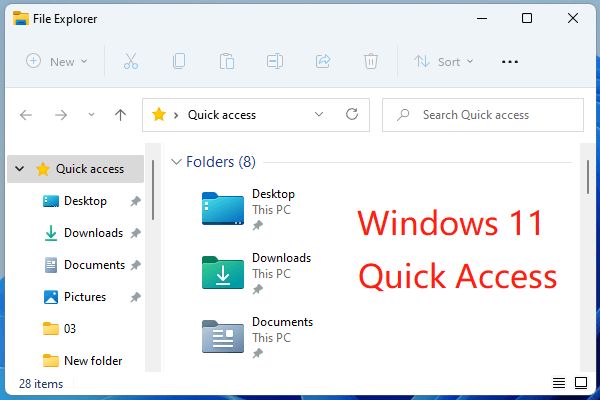
So löschen Sie den schnellen Zugriff in Windows 11
Haben Sie einen überfüllten Schnellzugriffsordner auf Ihrem Windows 11 -Computer? Wenn ja, sind Sie nicht allein. Schneller Zugriff kann schnell mit Dateien und Ordnern gefüllt werden, die Sie nicht mehr benötigen, was es schwierig macht, die Dokumente zu finden, die Sie benötigen. Glücklicherweise gibt es eine einfache Möglichkeit, Ihren Schnellzugriffsordner zu beseitigen und die Kontrolle über Ihre Dokumente wiederzugewinnen. In diesem Artikel zeigen wir Ihnen, wie Sie den schnellen Zugriff in Windows 11 löschen, damit Sie frisch anfangen können.
So löschen Sie den schnellen Zugriff in Windows 11
1. Öffnen Sie den Datei -Explorer, indem Sie Windows+e drücken.
2. Klicken Sie im linken Bereich mit der rechten Maustaste auf den schnellen Zugriff und wählen Sie "Optionen".
3. Wählen Sie auf der Registerkarte "Allgemein" im Abschnitt "Datenschutz" "Löschen".
4. Klicken Sie schließlich auf "Bewerben" und "OK", um Änderungen zu speichern.
Jetzt sollte Ihr schneller Zugriff gelöscht werden.

Was ist der schnelle Zugriff in Windows 11?
Quick Access ist eine neue Funktion in Windows 11, mit der Sie Ihre häufig verwendeten Dateien und Ordner schnell zugreifen und organisieren können. Es zeigt eine Liste der kürzlich verwendeten Elemente an und ermöglicht es Ihnen, Elemente auf die Liste zu stecken, damit sie immer verfügbar sind. Schnellzugriff bietet auch den schnellen Zugriff auf Ihre häufigsten Ordner und gemeinsam genutzten Ordner.
Schneller Zugriff ist eine großartige Möglichkeit, um schnell auf Ihre wichtigen Dateien und Ordner zuzugreifen, aber er kann überfüllt werden, wenn eine große Anzahl von Elementen festgestellt wird. In diesem Tutorial zeigen wir Ihnen, wie Sie den schnellen Zugriff in Windows 11 löschen.
So löschen Sie den schnellen Zugriff in Windows 11
Der erste Schritt zum Löschen des schnellen Zugriffs besteht darin, alle festgestellten Elemente aus der Liste zu entfernen. Klicken Sie dazu mit der rechten Maustaste auf einen beliebigen Element und wählen Sie Unpin aus dem schnellen Zugriff. Sie können auch mehrere Elemente auswählen und auf Unpin vom Schnellzugriff klicken, um sie alle gleichzeitig zu entfernen.
Unzählige Gegenstände
Sobald Sie alle festgestellten Artikel entfernt haben, werden Sie nur die kürzlich verwendeten Elemente im schnellen Zugriff erhalten. Um diese Elemente zu entfernen, klicken Sie einfach mit der rechten Maustaste auf einen beliebigen Element und wählen Sie vom schnellen Zugriff entfernen. Sie können auch mehrere Elemente auswählen und vom Schnellzugriff auf Entfernen auf gleichzeitig entfernen.
Schnellzugriff aufräumen
Nachdem Sie alle Elemente von Quick Access entfernt haben, können Sie die Liste bereinigen, indem Sie die Option für Reinigung im Menü auswählen. Dadurch werden alle leeren Ordner und andere Elemente entfernt, die für Sie nicht mehr relevant sind.
Wiederherstellung der Standardeinstellungen
Wenn Sie den schnellen Zugriff auf die Standardeinstellungen zurücksetzen möchten, können Sie dies tun, indem Sie die Option "Zurücksetzen auf die Standard -Option" im Menü auswählen. Dadurch werden die Standardeinstellungen wiederhergestellt und alle Anpassungen entfernt, die Sie zum schnellen Zugriff vorgenommen haben.
Schnelle Zugriff deaktivieren
Wenn Sie den schnellen Zugriff vollständig deaktivieren möchten, können Sie dies tun, indem Sie die Einstellungs -App öffnen und in den Abschnitt Personalisierung> Start gehen. Hier können Sie die Schnellzugriffsoption umschalten, um auszuschalten.
Schnellzugriff wieder aufnehmen
Wenn Sie den schnellen Zugriff deaktiviert haben und ihn wieder aufnehmen möchten, können Sie dies tun, indem Sie die Einstellungs-App öffnen und in den Abschnitt Personalisierung> Start gehen. Hier können Sie die Schnellzugriffsoption umschalten.
Abschluss
In diesem Tutorial haben wir Ihnen gezeigt, wie Sie den schnellen Zugriff in Windows 11 löschen. Wir haben auch besprochen, wie die Standardeinstellungen wiederhergestellt werden und wie Sie den schnellen Zugriff deaktivieren und wieder aufnehmen können.
Top 6 häufig gestellte Fragen
Was ist der schnelle Zugriff in Windows 11?
Schnellzugriff in Windows 11 ist eine Funktion, mit der Benutzer schnell auf die am häufigsten verwendeten Ordner, aktuellen Dateien und häufigen Ordner zugreifen können. Es ist so konzipiert, dass es bei der Suche nach Dateien und Ordnern Zeit sparen soll, da es frühere Standorte erinnert, und sie in einem einzigen, der leicht zugänglich zugreifen kann.
Wie löste ich den schnellen Zugriff in Windows 11?
Das Löschen des schnellen Zugriffs in Windows 11 ist ein einfacher Prozess. Klicken Sie zunächst auf das Startmenü und wählen Sie Einstellungen. Wählen Sie im Menü Einstellungen System und wählen Sie dann Speicher. Wählen Sie schließlich die Option Temporärer Dateien aus und klicken Sie auf die Schaltfläche „Jetzt löschen“. Dadurch werden alle aktuellen Dateien und Ordner aus der Schnellzugriffsliste gelöscht.
Kann ich den schnellen Zugriff in Windows 11 anpassen?
Ja, der schnelle Zugriff in Windows 11 kann so angepasst werden, dass Sie Ihren Anforderungen entsprechen. Öffnen Sie zum Anpassen des Schnellzugriffs den Datei -Explorer und wählen Sie die Registerkarte Ansicht. Wählen Sie auf der Registerkarte "Ansicht" die Optionen -Optionen und wählen Sie dann die Registerkarte Ansicht. Hier können Sie auswählen, welche Ordner und Dateien im schnellen Zugriff sowie in anderen Einstellungen angezeigt werden sollen.
Was sind die Vorteile des schnellen Zugriffs in Windows 11?
Der schnelle Zugriff in Windows 11 ist eine gute Möglichkeit, Zeit zu sparen und schnell verwendete Ordner und Dateien zu greifen. Es erinnert sich an die aktuellen Standorte und zeigt sie an einem einzigen, der leicht zugängliche Ort anzeigt, sodass Sie schnell finden können, was Sie benötigen, ohne zahlreiche Ordner durchsuchen zu müssen. Sie können auch anpassen, welche Ordner und Dateien angezeigt werden, sodass Sie sich auf die wichtigsten konzentrieren können.
Gibt es Risiken, die mit der Verwendung des Schnellzugriffs in Windows 11 verbunden sind?
Die Verwendung des schnellen Zugriffs in Windows 11 ist nicht mit großen Risiken ausgestattet. Es ist jedoch wichtig, sich daran zu erinnern, dass Quick Access Informationen zu den neuesten Dateien und Ordnern speichert.
Können andere Benutzer auf meinen schnellen Zugriff in Windows 11 zugreifen?
Nein, andere Benutzer können in Windows 11 nicht auf Ihren Schnellzugriff zugreifen. Schnellzugriff ist eine individuelle Funktion, und die Einstellungen und Daten werden lokal auf Ihrem Computer gespeichert. Dies bedeutet, dass andere Benutzer nicht auf Ihre Schnellzugriffsliste oder eine der darin gespeicherten Daten zugreifen können.
Deaktivieren Sie den schnellen Zugriff in Windows 11 Datei Explorer
Letztendlich ist das Löschen des schnellen Zugriffs in Windows 11 ein einfacher und unkomplizierter Prozess, der nur wenige Klicks erfordert. Es ist nicht nur wichtig, Ihren Computer reibungslos zu halten, sondern es ist auch wichtig, Ihre persönlichen Daten zu schützen. Durch das Löschen des schnellen Zugriffs in Windows 11 können Sie sicher sein, dass Ihre Daten sicher und sicher sind und dass Ihr Computer effizient ausgeführt wird.




